Precis som andra webbläsare där ute, stödjer den nya Microsoft Edge-webbläsaren i Windows 10 också att spara webblösenord i webbläsaren. När du besöker en webbplats och loggar in genom att ange ditt användarnamn och lösenord, uppmanas det att spara inskrivna uppgifter.
Om du har använt Edge som din primära webbläsare har du troligen tiotals uppgifter som sparats i webbläsaren. Även om webbläsaren automatiskt fyller i användarnamn och lösenordsfält, kanske du kanske vill se lösenordet för en viss webbadress. Du kanske till exempel vill lägga till en av din e-postadress till Mail app och vill veta det lösenord som du tidigare sparade i Edge-webbläsaren.
Lösenord som sparas i Edge-webbläsaren
Du kanske har tänkt ut det nu, att det inte finns något alternativ i Edge-webbläsaren för att visa sparade lösenord trots att webbläsaren skickas med en grundläggande lösenordshanterare. Även om det är möjligt att enkelt radera eller redigera sparade lösenord, är det inte möjligt att visa sparade lösenord direkt i Edge-webbläsaren helt av säkerhetsskäl.
Lyckligtvis kan du se lösenord sparade i Edge webbläsare utan hjälp av tredje part verktyg. Eftersom lösenord sparas i Edge-webbläsaren kan hanteras med den inbyggda Credential Manager kan man enkelt se lösenord sparade i Edge-webbläsaren genom att starta Credential Manager. Med hjälp av Credential Manager kan du visa samt ta bort lösenord som sparats i Edge-webbläsaren.
Observera att du kommer att bli ombedd att ange lösenordet för kontot (lokalt användarkonto eller Microsoft-konto) för att visa sparade lösenord. Så här visar du lösenord som sparats i Edge-webbläsaren i Windows 10.
Visa lösenord sparade i Edge webbläsare i Windows 10
Steg 1: Skriv Credential Manager på Start-menyn eller Aktivitetsfältets sökrutan och tryck på Enter-tangenten.

Alternativt, öppna Kontrollpanelen, klicka på Användarkonton och klicka sedan på Credential Manager.
Steg 2: När Credential Manager har startats klickar du på Webb-behörighetsuppgifter för att visa alla webbadresser för vilka lösenord sparas i Edge och Internet Explorer.
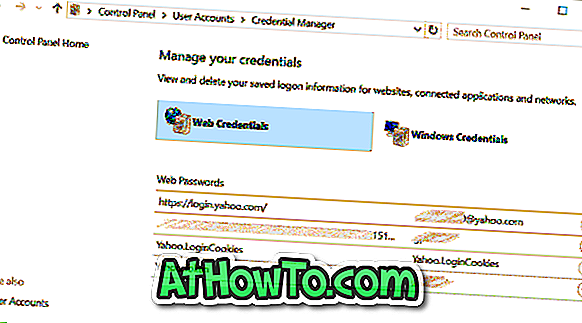
Steg 3: Klicka på webbadressen för vilken du vill visa sparade lösenord.
Steg 4: Som standard visar Credentials Manager inte lösenordet som du kan se på bilden nedan.
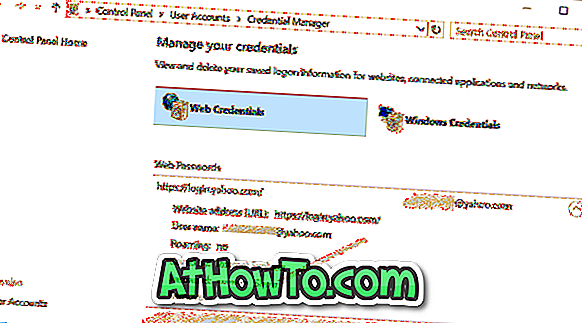
Observera att inte alla lösenordsposter i Credential Manager sparas i Edge. Några av dem kan vara från Internet Explorer!
Steg 5: Om du vill visa lösenordet klickar du på Visa länk och anger sedan ditt lösenord för konto när du blir ombedd att göra det.
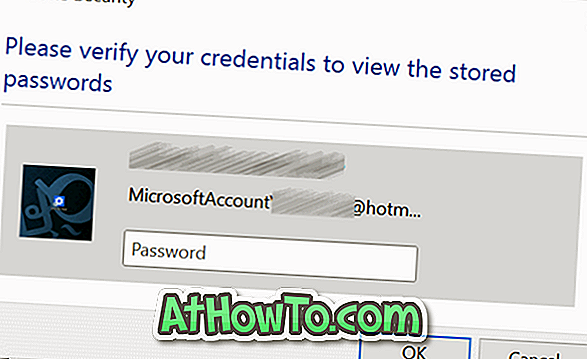
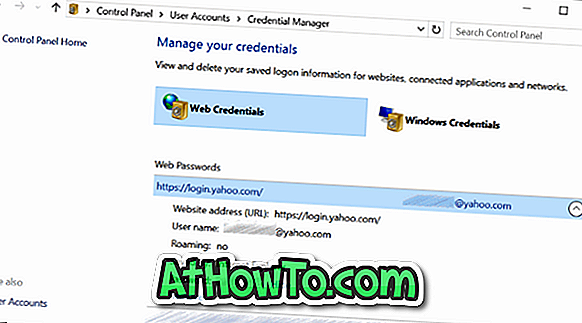
Så här importerar du bokmärken till Edge Browser Guide kan du också intressera dig.














